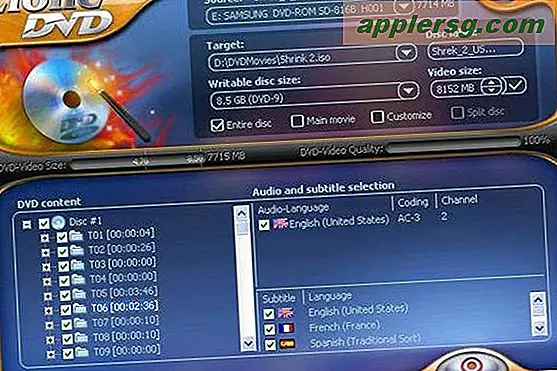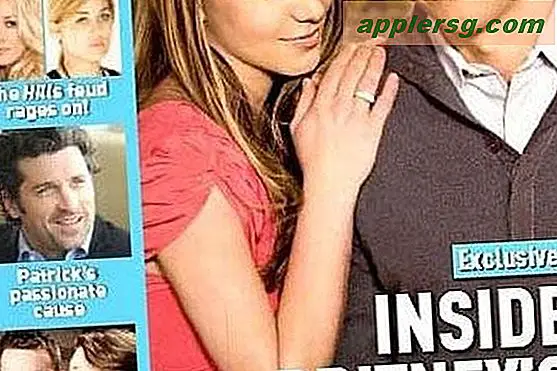Hvordan lage en reisesøkemotor
Å lage en reisesøkemotor oppnås ved å bruke et søkemotors selskapets egendefinerte søkemotorfunksjoner. Ved å bruke en CSE kan du velge kriterier og spesifikke nettsteder du vil søke etter. Resultatene kan vises på et eget nettsted, levert som en RSS-feed eller en unik lenke til søkemotorselskapets nettside der det tilpassede søket ditt vises. Ved å opprette en søkemotor med bare reiserelaterte nettsteder, vil søkeresultatene bare være fra disse nettstedene.
Google CSE
Trinn 1
Rett nettleseren din til google.com/cse. Klikk på knappen "Opprett en tilpasset søkemotor".
Steg 2
Gi den unike søkemotoren et navn, for eksempel "Reisesøkemotor". Skriv en kort beskrivelse av søkemotoren hvis ønskelig, og velg språket søkemotoren skal bruke.
Trinn 3
Definer søket ved å legge til nettstedene du vil søke i. Hvis reisesøkemotoren din primært skal brukes til å finne fly- og hotellinformasjon, inkluderer nettsteder som Hotels.com, Orbitz.com og Expedia.com. Hvis søkemotoren din vil bli brukt til å finne muligheter for eventyrreiser, inkluder nettsteder som iexplore.com og adventure.travel. Legg til de ønskede URL-adressene på nettstedet i "Nettsteder å søke" -boksen, og trykk på "Enter" -tasten etter hver adresse. Klikk i avmerkingsboksen for å godta Googles vilkår for bruk, og klikk deretter på Neste.
Trinn 4
Velg hvordan du vil at søkeresultatene skal vises. Google gir deg seks tilpassbare stiler å velge mellom. Når du har valgt stilen din, kan du prøve den nye søkemotoren ved å bruke den egendefinerte søkefeltet nederst på siden. Resultatene vises på samme side. Hvis du er fornøyd med resultatene, klikker du på "Neste". Hvis du vil gjøre endringer i søkemotoren, klikker du på lenken "Tilbake til trinn 1".
Fang koden som skal brukes på ditt eget nettsted eller blogg ved å kopiere og lime inn koden Google gir i feltet Tilpasset søk. Hvis du ikke ønsker å legge ut søkemotoren på ditt eget nettsted, kan du bruke søkemotoren via Google ved å klikke på "Mine søkemotorer" på siden Min konto. Denne lenken kan kopieres og deles slik at andre kan bruke søkemotoren.
Yahoo! Alpha
Trinn 1
Rett nettleseren din til au.alpha.yahoo.com. Alpha har standard informasjonskilder, nettstedene den søker etter, forhåndslastet på skjemaet. Disse kan også tilpasses. Hvis det er kilder som du ikke vil bruke i boksen Info Sources, fjerner du bare merket for dem, så vises de ikke i søkeresultatene.
Steg 2
Klikk og dra Alfas moduler for å omorganisere måten søkeresultatene dine vises på. Modulene vises i høyre kolonne på siden.
Trinn 3
Tilpass nettstedene Alpha vil søke ved å klikke på "Legg til tilpasset informasjonskilde" -fanen. Navngi modulen og legg til URL-en på nettstedet du vil legge til i søkekriteriene, og klikk deretter på "Neste". Alpha vil vise et eksempel på en søkemotorretur og gi deg valget mellom å legge til kilden eller endre den. Når du er fornøyd, klikker du "Ja, legg til denne nye kilden." Kilden din vises i høyre kolonne på Layout-siden. Hver kilde må angis individuelt.
Ta opp RSS-feedkoden ved å klikke på lenken "Opprett nettstedssøk" i høyre kolonne på Layout-siden. Velg stilen til søkeboksen du vil se, kopier koden og lim den inn på nettstedet ditt eller en annen side som godtar RSS-feeder.
Bing
Trinn 1
Rett nettleseren din til bing.com/siteowner. Klikk på "Kom i gang" -knappen under avsnittet Advance Search Box.
Steg 2
Legg til nettstedene du vil at det tilpassede søket skal bruke. Skriv inn et visningsnavn for søkemotoren og den første URL-en som skal inkluderes. Klikk på knappen "Legg til flere nettsteder" for å legge til flere nettsteder i søkekriteriene. Når du har lagt til alle nettstedene, klikker du på "Neste".
Trinn 3
Tilpass søkeboksen ved å velge språk, farge og størrelse på søkeboksen som skal opprettes. Forhåndsvisning av søkeboksen, og klikk deretter på "Neste".
Kopier koden generert av Bing til nettstedet ditt eller bloggen din.